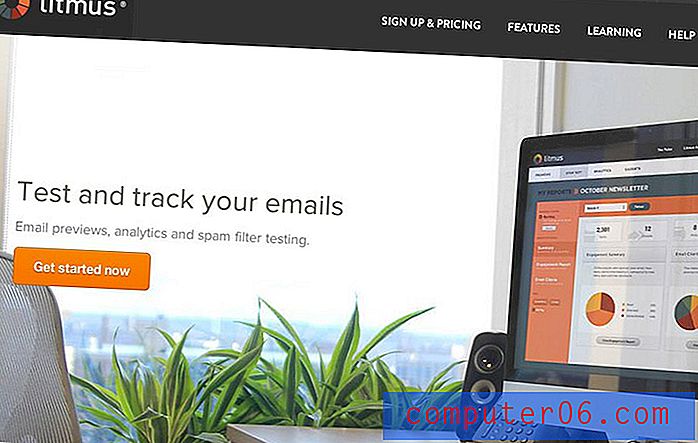So verwenden Sie die iPhone-Taschenlampe, ohne das Gerät zu entsperren
Das iPhone hat eine Standardtaschenlampe mit dem Betriebssystem iOS 7 erhalten. Wenn Sie wissen, dass es vorhanden ist, kann es in Situationen, in denen Sie etwas mehr Licht benötigen, sehr hilfreich sein. Sie können die Taschenlampe noch nützlicher machen, indem Sie Ihre iPhone-Einstellungen so ändern, dass Sie auf die Taschenlampe zugreifen können, ohne das Gerät entsperren zu müssen.
In der folgenden Anleitung erfahren Sie, wie Sie das Control Center einrichten, das über den Sperrbildschirm verwendet werden soll. Das Control Center ist das Menü, auf das Sie zugreifen, indem Sie vom unteren Bildschirmrand nach oben wischen. Es enthält eine Schaltfläche, mit der Sie die Taschenlampe ein- und ausschalten können.
Aktivieren Sie das Control Center auf dem Sperrbildschirm
Die Schritte und Bilder im Tutorial stammen von einem iPhone 5 mit dem Betriebssystem iOS 8. Diese Schritte können auch auf anderen iPhones mit iOS 8 sowie auf iPhones mit iOS 7 ausgeführt werden.
Schritt 1: Öffnen Sie das Menü Einstellungen .

Schritt 2: Scrollen Sie nach unten und wählen Sie die Option Control Center .
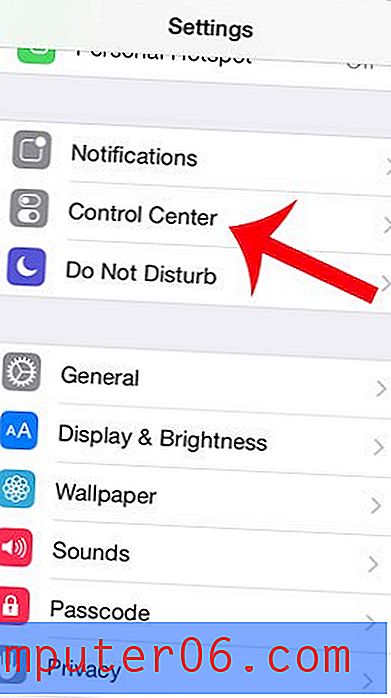
Schritt 3: Tippen Sie auf die Schaltfläche rechts neben Zugriff auf Sperrbildschirm .
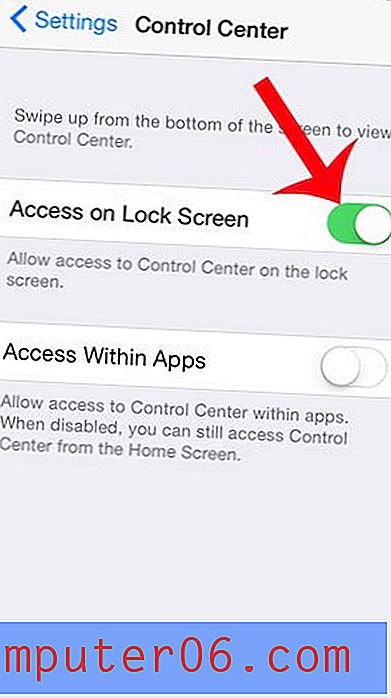
Um zu bestätigen, dass die Taschenlampe über den Sperrbildschirm verwendet werden kann, können Sie jetzt den Netzschalter auf Ihrem iPhone drücken, um den Bildschirm zu sperren.
Zugriff auf die Taschenlampe über den Sperrbildschirm
Schritt 1: Drücken Sie die Home- Taste unter Ihrem Bildschirm, um den Bildschirm einzuschalten. Wenn Sie sich fragen, wie Sie ein Bild auf Ihren Sperrbildschirm setzen können, können Sie diesen Artikel lesen.
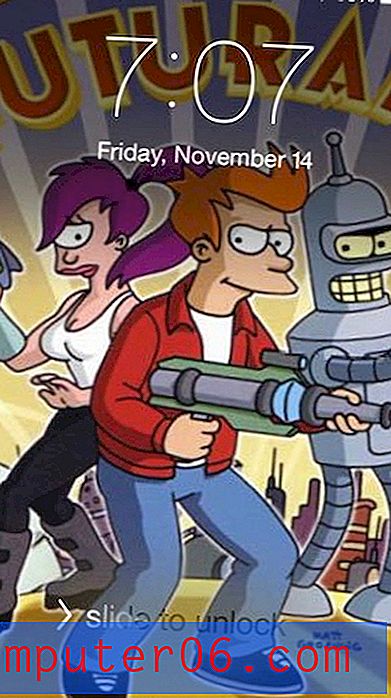
Schritt 2: Wischen Sie vom unteren Bildschirmrand nach oben, um das Control Center anzuzeigen, und drücken Sie dann auf das Taschenlampensymbol unten links auf dem Bildschirm, um die Taschenlampe einzuschalten.
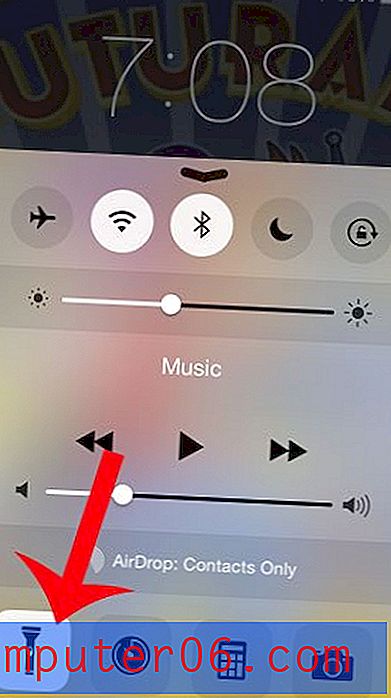
Sie können das Control Center erneut aufrufen, wenn Sie mit der Taschenlampe fertig sind, und erneut auf das Taschenlampensymbol tippen, um es auszuschalten.
Wussten Sie, dass Ihr iPhone auch eine Level-App hat? In diesem Artikel erfahren Sie, wo Sie es finden.